Kiểm tra máy tính có cài được Windows 11 hay không?
Hướng dẫn sử dụng Windows PC Health Check, kiểm tra máy tính có cài được Windows 11 hay không
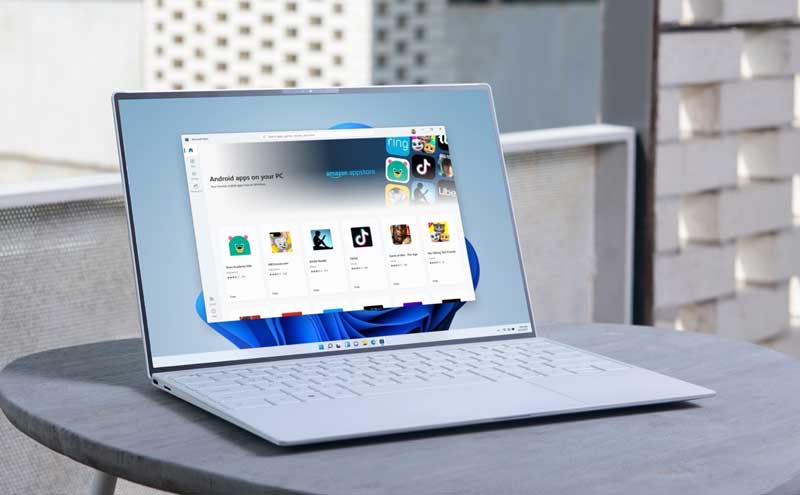
Để nâng cấp, máy của bạn phải đáp ứng được những yêu cầu về phần cứng lẫn phần mềm mà Microsoft đặt ra. Cạh kiểm tra máy tính có cài được Windows 11 hay không.
Microsoft vừa chính thức ra mắt hệ điều hành Windows 11 mới nhất, và cho phép người dùng nâng cấp hệ điều hành mới này một cách miễn phí.
Tài trợ
Xem thêm: Bạn đã sẵn sàng cài đặt Windows 11 chưa?
Kiểm tra máy tính có cài được Windows 11 hay không
Bước 1: Tải phần mềm Windows PC Health Check
Link tải phần mềm Windows PC Health Check tại đây:
Bước 2: Mở file vừa tải về bằng cách click chuột phải > chọn Open
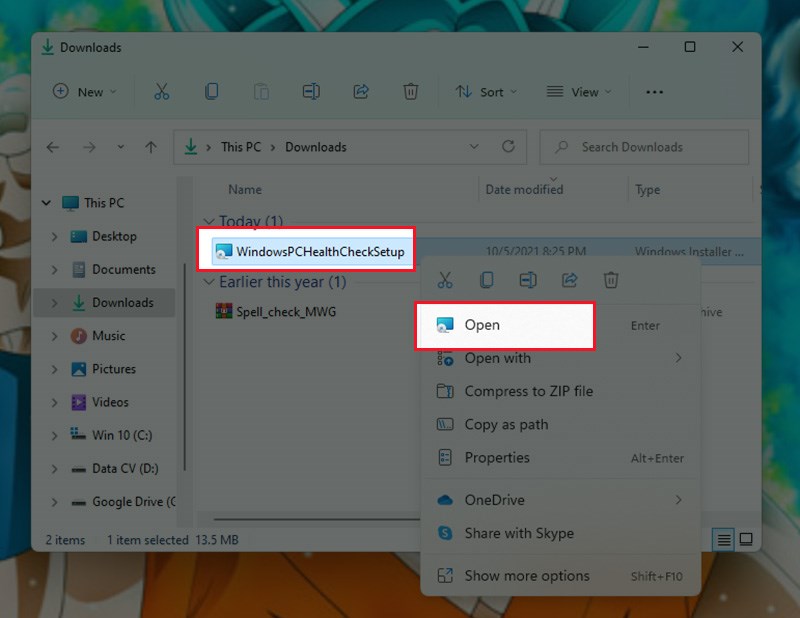
Bươc 3: Click chọn ô I accept the terms in the License Agreement > chọn Install
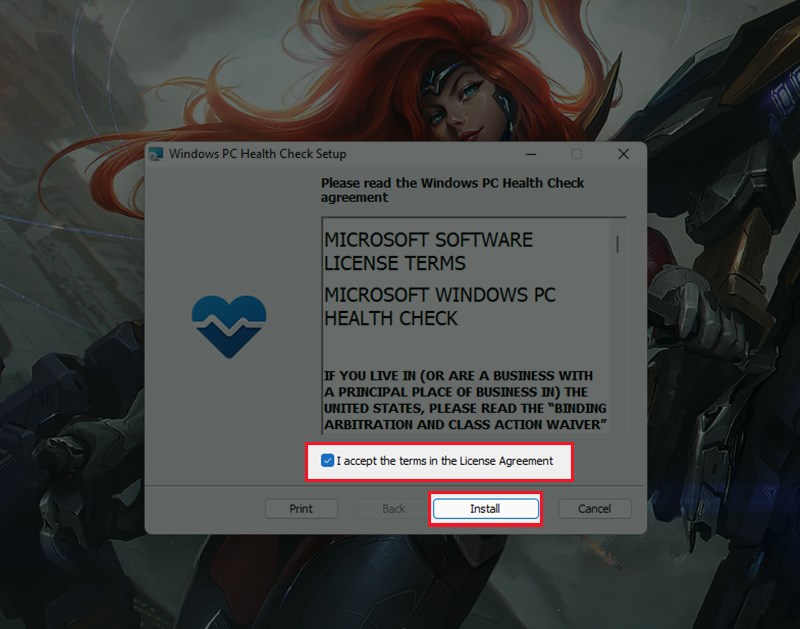
Bước 4: Sau khi phần mềm load xong, bạn chọn Finish để hoàn tất quá trình cài đặt phần mềm Windows PC Health Check
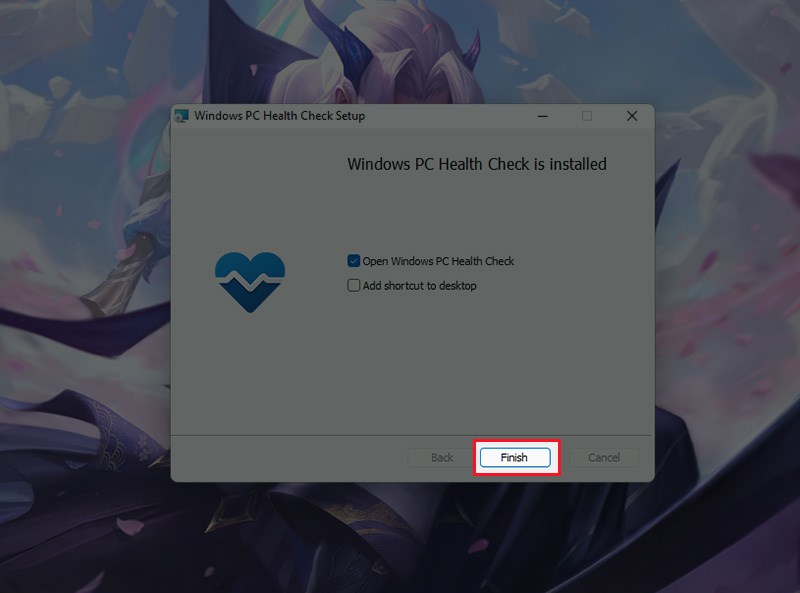
Cài đặt phần mềm Windows PC Health Check hoàn tất

Bước 5: Tiếp theo, bạn chọn Check Now để bắt đầu kiểm tra máy bạn có đủ điều kiện nâng cấp Windows 11 hay không
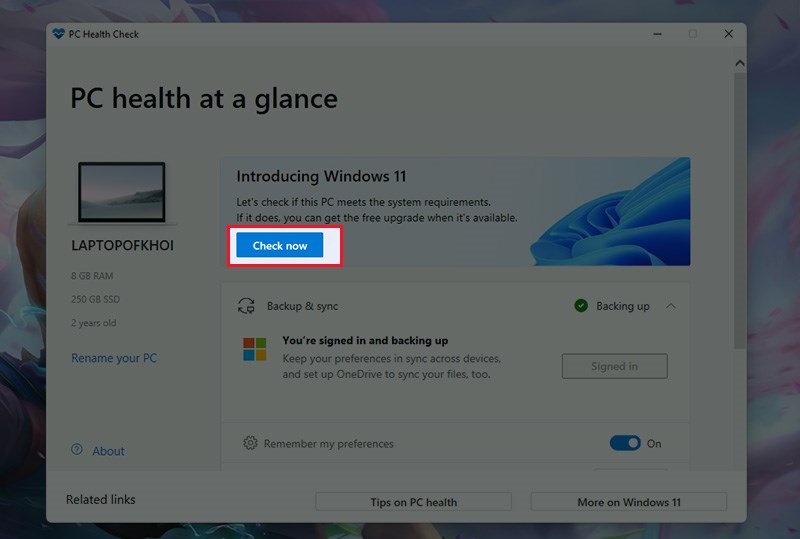
Bước 6: Sau đó máy sẽ trả về kết quả cho bạn. Nếu máy của bạn đạt điều kiện nâng cấp Windows 11 thì hệ thống sẽ gửi thông báo như hình phía dưới
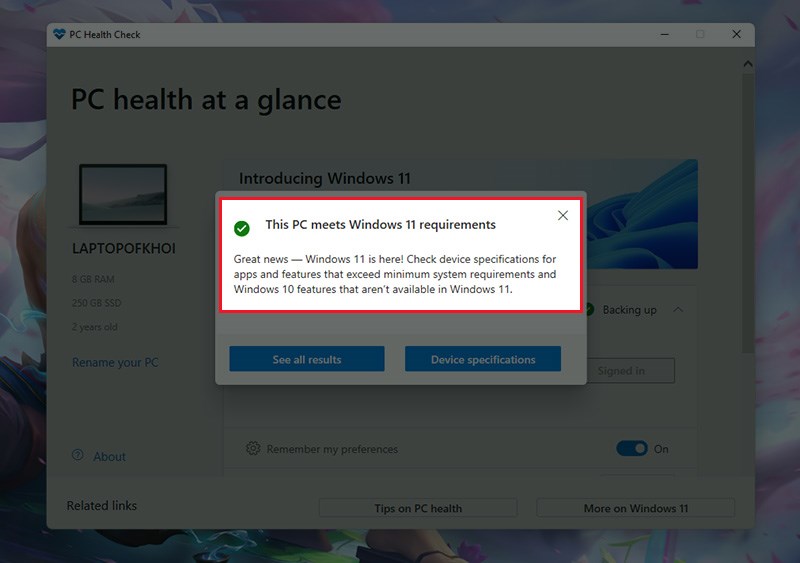
Nếu không đáp ứng đủ điều kiện thì kết quả sẽ hiện ra như sau:
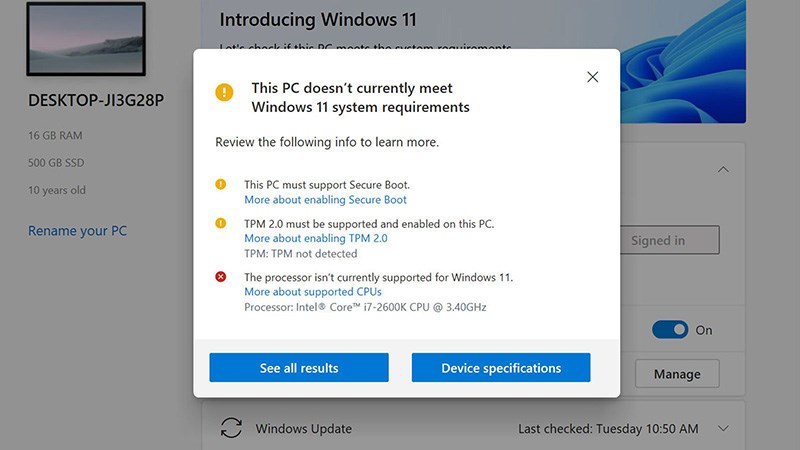
Xem thêm: Hướng dẫn cách đưa Menu chuột phải windows 11 về giống Windows 10
Bước 7: Để xem tất cả kết quả mà hệ thống đã kiểm tra bạn chọn See all results
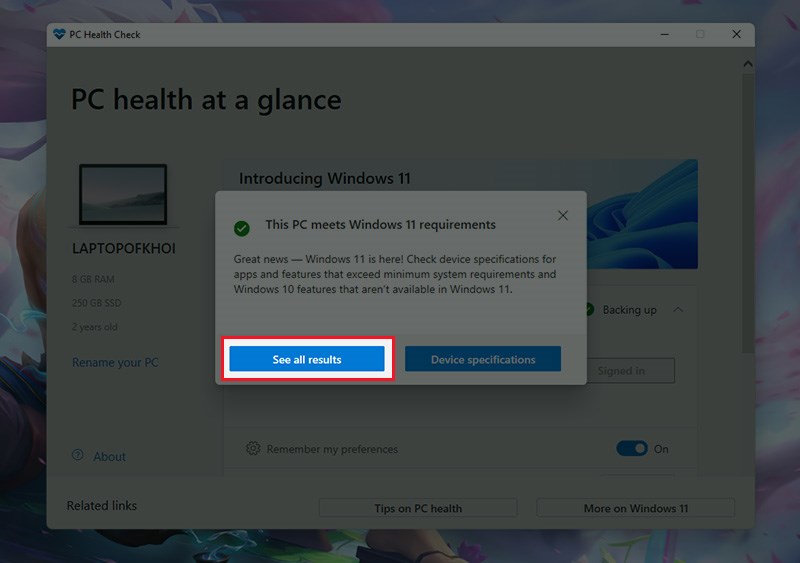
Bước 8: Những mục được đánh dấu tích xanh là đạt yêu cầu nâng cấp Windows 11. Ngược lại, dấu x màu đỏ là không đạt yêu cầu.
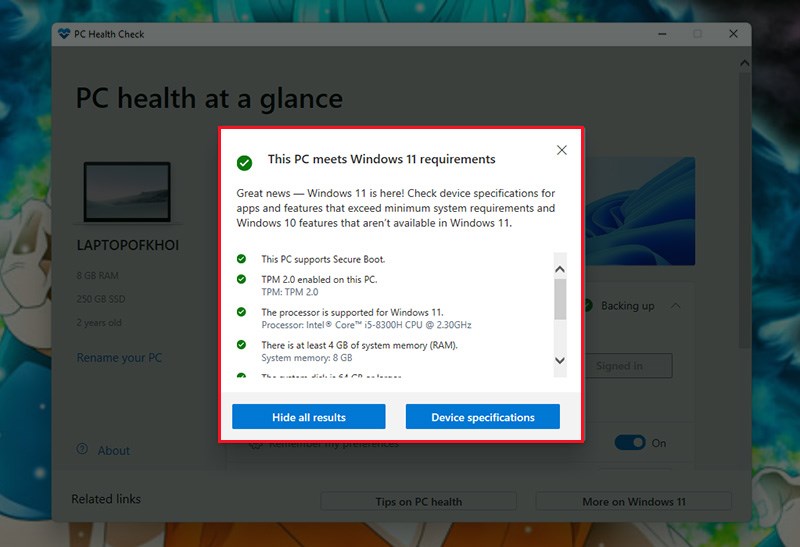
Trên đây là bài viết hướng dẫn sử dụng Windows PC Health Check, kiểm tra máy tính có cài được Windows 11 hay không. Hy vọng bài viết sẽ giúp bạn có thể kiểm tra cấu hình và nâng cấp Windows 11 thành công. Nếu có bất kì thắc mắc nào hãy để lại bình luận phía dưới nhé!
